一台主机连两台显示器,如何在一台主机上同时使用两台显示器进行同步工作
- 综合资讯
- 2025-03-13 07:07:11
- 5

在计算机系统中,通过连接多台显示器到同一台主机,可以实现多屏显示功能,从而提高工作效率和用户体验,本文将介绍如何在Windows操作系统中设置双显示器,并实现同步工作的...
在计算机系统中,通过连接多台显示器到同一台主机,可以实现多屏显示功能,从而提高工作效率和用户体验,本文将介绍如何在Windows操作系统中设置双显示器,并实现同步工作的方法。,确保您的电脑具备至少两个视频输出接口(如DVI、HDMI或VGA),并且每台显示器都配有相应的连接线缆,按照以下步骤进行设置:,1. **物理连接**:将第一台显示器的信号线缆插入主机的第一个视频输出端口;再将第二台显示器的信号线缆插入主机的第二个视频输出端口。,2. **电源供应**:确保两台显示器都已接通电源。,3. **操作系统配置**:, - 在Windows 10中,右键点击桌面空白处,选择“显示设置”。, - 在弹出的窗口中,您可以调整每个显示器的分辨率、旋转方向等参数。, - 选择“扩展这些显示器”选项,这样就可以将两个屏幕作为一个大屏幕来使用。,4. **应用程序支持**:许多现代软件都支持多屏显示功能,您可以在多个窗口之间自由切换和管理。,5. **实际应用场景**:在设计类软件中,可以使用一个屏幕作为设计区域,另一个屏幕用于参考资料查阅;而在办公环境中,可以将电子邮件和其他通讯工具放在一个屏幕上,而把文档编辑放在另一个屏幕上。,通过以上步骤,您可以轻松地在同一台主机上同时使用两台显示器进行同步工作,大大提升工作和娱乐体验。
在当今科技飞速发展的时代,多屏显示已经成为一种趋势,尤其是在需要高效处理大量信息的工作环境中,一台主机连接两台显示器,可以实现更高的工作效率和更好的用户体验,本文将详细介绍如何在一台主机上同时使用两台显示器进行同步工作的方法和步骤。
硬件准备
-
主机
确保主机的性能足够强大,能够支持多屏输出,现代的主板都具备至少两个视频输出端口(如HDMI、DVI或DisplayPort),但为了确保稳定性和兼容性,建议选择具有更高配置的主机。
-
显示器

图片来源于网络,如有侵权联系删除
选择与主机输出接口匹配的显示器,如果主机有DisplayPort接口,则应选择支持该接口的显示器。
-
连接线材
- HDMI线:适用于大多数现代显示器,传输高清视频信号。
- DVI线:虽然不如HDMI普及,但仍有一些老款显示器支持DVI接口。
- DisplayPort线:适合高分辨率和大屏幕尺寸的显示器,传输速率更快。
-
电源适配器
如果使用的显示器较多或者功率较大,可能需要一个额外的电源适配器来为所有设备供电。
-
其他配件
考虑到散热问题,可能还需要一些风扇或其他冷却设备来帮助保持主机的温度正常。
安装与设置
连接显示器
- 将第一台显示器的电缆插入主机的第一个可用视频输出端口(通常是HDMI或DisplayPort)。
- 将第二台显示器的电缆插入主机的第二个可用视频输出端口。
配置操作系统
Windows系统:
- 右键点击桌面空白处,选择“显示设置”。
- 在左侧菜单中选择“高级显示设置”。
- 点击“更改适配器设置”,然后双击每个显示器以打开其属性窗口。
- 在“监视器”选项卡中,可以选择“扩展这些显示器”或“复制这些显示器”。
macOS系统:
- 打开“系统偏好设置”,选择“展示器”。
- 点击添加新显示器按钮,然后从列表中选择已连接的第二台显示器。
- 根据需要进行调整,比如调整分辨率和刷新率等。
Linux系统:
- 使用命令行工具
xrandr来管理多个显示器。xrandr --output eDP-1 --auto --output DP-1 --auto --left-of eDP-1
这条命令会将第二块显示器放在第一块显示器的左边。
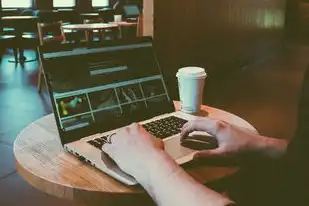
图片来源于网络,如有侵权联系删除
软件优化
分屏应用
对于某些特定类型的任务,可以使用分屏应用程序来更好地利用双屏空间,可以一边看代码一边调试程序;或者在编辑照片时,可以在一个屏幕上预览效果而在另一个屏幕上进行具体操作。
多任务管理器
合理地分配任务到不同的显示器可以提高效率,可以将电子邮件客户端放在一侧,而把文档编辑器放在另一侧,这样就可以轻松地在两者之间切换而不必担心丢失上下文。
屏幕保护程序
为了避免长时间盯着单一视角导致的眼睛疲劳,可以为每台显示器设定不同的屏幕保护程序,这不仅可以增加视觉上的变化感,还能提醒自己适时休息。
虚拟桌面
在某些情况下,可以通过创建虚拟桌面来实现类似多屏的效果,在Windows系统中,可以通过Win+Ctrl+D组合键快速创建一个新的虚拟桌面,然后将相关的应用程序移动到这个桌面上运行。
常见问题及解决方案
图像不完整或错位
- 检查是否正确选择了正确的输入源并在相应的显示器上显示了内容。
- 确认所有设备的分辨率和刷新率一致。
- 尝试重新启动计算机或重启相关驱动程序。
无法识别第二个显示器
- 确认显示器已正确连接且电源已开启。
- 检查是否有足够的USB端口用于供电。
- 更换不同类型的连接线再次尝试连接。
显示器亮度不一致
- 调整每台显示器的亮度设置以达到平衡。
- 使用专门的软件来统一控制两台或多台显示器的亮度。
垂直同步问题
- 确保两台显示器的刷新率相同。
- 如果是游戏场景,考虑关闭垂直同步功能以获得更流畅的画面。
通过以上步骤和方法,我们可以成功地将一台主机连接到两台显示器并进行同步工作,这不仅提高了工作效率,还增强了用户体验,在实际操作过程中可能会遇到各种小问题,但只要耐心调试和调整,就能找到最佳的使用方案,随着科技的不断进步,未来可能会有更多创新的技术和应用出现,让我们拭目以待!
本文链接:https://www.zhitaoyun.cn/1781451.html

发表评论